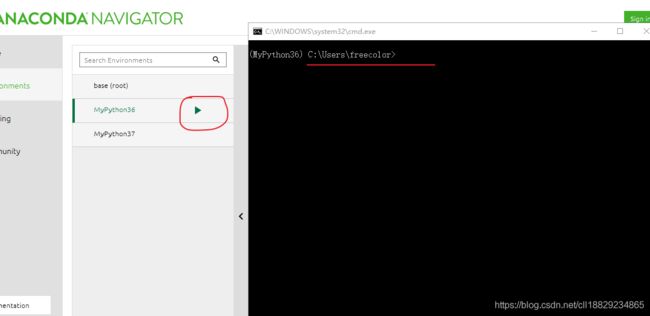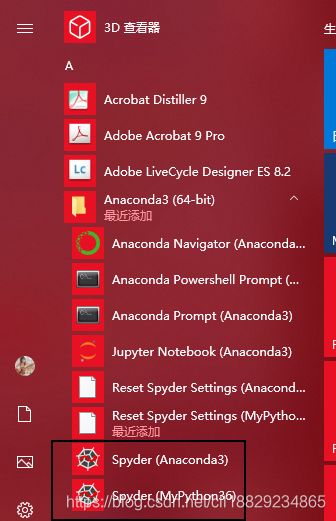使用anaconda安装TensorFlow
使用anaconda安装TensorFlow
- 个人血泪总结
- 1.anaconda下载
- 2.TensorFlow轮子下载
- 3.python虚拟环境构建
- 4.安装tensorflow包
- 附加(虚拟环境下的spyder调用)
个人血泪总结
看到很多小伙伴挣扎在安装python包的道路上,我也深受折磨,但是痛并快乐着,下面我把自己使用anaconda安装TensorFlow的过程记录下来,希望对各位有用。
1.anaconda下载
直接进入官网并下载anaconda软件。链接【https://www.anaconda.com/products/individual】
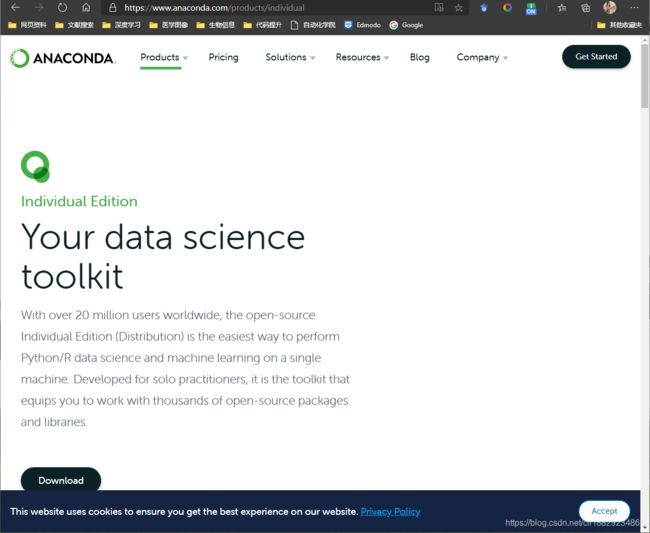
按照提示下载安装即可。
2.TensorFlow轮子下载
进入py包下载网站【https://pypi.org/project/tensorflow/】并下载对应版本的tensorflow.whl文件。建议下载基于python3.6的1.4.0版本【文件名tensorflow-1.4.0-cp36-cp36m-win_amd64.whl 】,其他版本我都没安装成功。
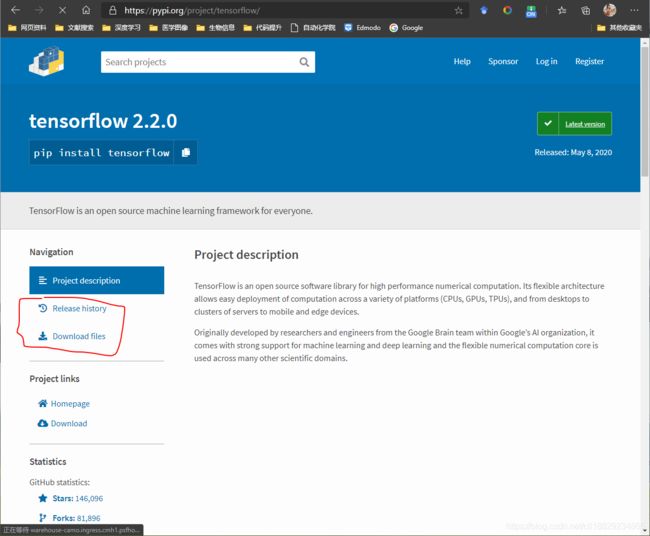
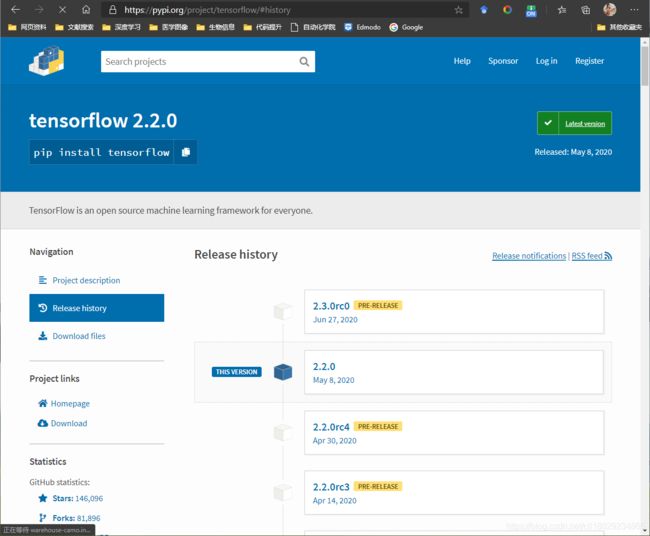
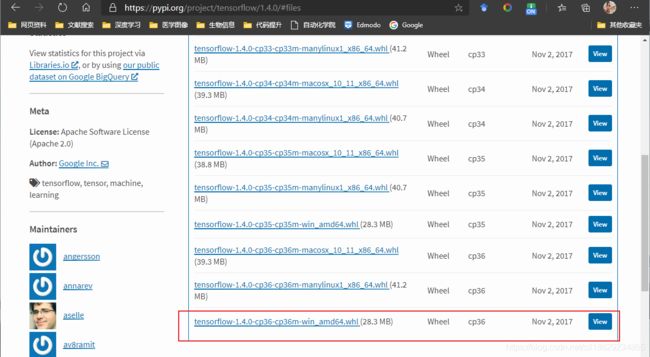
3.python虚拟环境构建
- 在开始界面打开anaconda;
- 点击进入“environment”;
- 点击“create”;
- 选择版本“python 3.6”,并自定义名称【MyPython36】;
- 点击“create”创建成功。

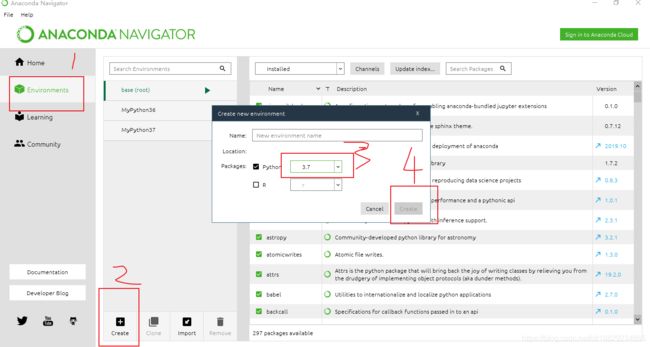
4.安装tensorflow包
- 点击新建环境右侧绿色三角标志,进入“terminal”;
- 把之前下载好的whl文件复制到下图terminal中横线所指向的位置;
- 在terminal中输入
pip list #查看已安装的包
pip install tensorflow-1.4.0-cp36-cp36m-win_amd64.whl #安装已下载的包
#当提示安装成功之后
python #进入python控制台
import tensorflow #导入包
#若无报错信息,则说明已安装成功
附加(虚拟环境下的spyder调用)
要知道,每一个虚拟环境都是独立的,甚至他们的spyder编译器也是独立的。因此需要单独安装。
在指定虚拟环境的terminal窗口输入命令
conda install spyder